-
Описание платформы
- Общие сведения о CoGIS
- Компоненты и функциональные возможности платформы
- Возможности интеграции
- Технологии
- Импортонезависимость
- Полезные ссылки
- О разработчике
- Приложение А – CoGIS как корпоративная ГИС – Система для использования маркшейдерами и геологами нефтедобывающих предприятий
- Приложение Б – CoGIS как региональная ГИС – Единая картографическая система Ямало-Ненецкого автономного округа (ЕКС ЯНАО)
- Приложение В – CoGIS как муниципальная ГИС – Муниципальный портал «Мой Новосибирск»
- Приложение Г – CoGIS как муниципальная или региональная ГИС – Портал «Терраскоп»
- Руководство администратора по установке и настройке
-
Руководство по созданию картографических приложений
- Введение
- Основные принципы работы в Конструкторе
- Настройка Каталога карт
- Папка
- Страница
- Ссылка
- Картографическое приложение
-
Правила SOE
- Назначение
- Управление возможностями SOE
- Плагины. Общие сведения.
- Редактирование объектов. Плагин Редактирование.
- Плагин ограничения на просмотр данных картографического сервиса
- Отслеживание истории изменений объектов
- Загрузка и выгрузка данных
- Галерея изображений
- Подсчет количества объектов в слое
- Расширенный поиск объектов. Гибкий поиск и ближайшие объекты.
- Запуск задач по расписанию
- Приложение А - Макросы, используемые в настройках
-
Руководство по публикации ГИС-сервисов
- Введение
- Начало работы в CoGIS Server Manager
-
Каталог сервисов
- Общие принципы
- Просмотр сведений о сервисе или папке
- Изменение статуса сервиса
- Панель инструментов – Скачать, Обновить из файла, Переименовать
- Получение описания и адреса REST API для выбранного сервиса
- Навигация по Каталогу
- Добавление новой папки
- Удаление и копирование сервиса или папки
- Поиск по Каталогу
- Фильтрация в Каталоге
- Настройка прав доступа к папкам
- Настройки папки
- Публикация картографических сервисов
- Публикация сервисов изображений
- Публикация сервисов высот
- Публикация картографических сервисов мозаики
- Публикация сервисов с 3D тайлами
- Публикация сервисов геокодирования
- Публикация сервисов геообработки
- Публикация сервисов сетевого анализа
- Геометрический сервис
- Приложение А – Перечень готовых инструментов геообработки в CoGIS Server
-
Руководство по созданию картографических проектов
- Введение
- Настройки подключения к базе данных
- Свойства QGS-проекта
- Слои и таблицы
- Свойства слоя
-
Настройки переменных
- Отслеживание изменений (Edit Tracker)
- Кластеризация
- Подтипы
- Полумасштабозависимость
- Отношение «многие-ко-многим»
- Статичные подписи
- Представление на основе SQL-запроса (SQL-based view)
- Термокарты
- Тепловые карты
- Псевдо 3D
- Номера слоев
- Обрезка карты по слою (MaskLayer)
- Символ ЛЭП
- Подмена источника для отображения
- Фильтр на слой с возможностью использования макросов
- Диаграммы 3D
- Сортировка объектов слоя по полю для выдачи в запросе
- Выключение слоя из картографического сервиса
- Выключение стороннего тайлового сервиса из картографического сервиса
- Отображение видимой области с учётом рельефа
- Нумерация узлов линейных и полигональных объектов
- Проверка фильтров на слой по регулярному выражению
- Создание сервиса геокодирования
- Вложения (Attachments)
- История изменений
- Автообновляемость тайлов
- Шаблоны печати на основе макетов QGIS (формат qpt)
- Руководство по работе в мобильных приложениях
- Руководство по установке и настройке SOE for ArcGIS
- Требования к аппаратному обеспечению
Отношения
На уровне QGS-проекта можно задать отношения между слоями и таблицами, которые будут поддерживаться при публикации сервисов в
CoGIS Server
, а затем и при сборке карты в
CoGIS Portal
. Дополнительных настроек на уровне
CoGIS Server
или
CoGIS Portal
не потребуется.
Для этого нужно настроить отношения (
Relations
) между слоями/таблицами на основании значений общего атрибутивного поля (см. п.
3.4.1
и
Рисунок 16
).
При этом поддерживаются все типы кардинальности: «один-к-одному», «один-ко-многим», «многие-ко-многим». Для таблиц отношения «многие-ко-многим» поддерживаются также настроенные для полей псевдонимы и домены.
Создание отношения «один-к-одному» и «один-ко-многим»
Отношение «один-к-одному» является частным случаем отношения «один-ко-многим».
Примером отношения «один-к-одному» может быть отношение между списком сотрудников и таблицей с их персональными данными: одному сотруднику соответствует одна запись с его персональными данными. Пример отношения «один-ко-многим» - между садовыми обществами и участками, принадлежащими этим садовым обществам: одному садовому обществу соответствует множество участков, входящих в его состав.
Чтобы создать отношение «один-к-одному» или «один-ко-многим»:
- В свойствах картографического проекта (меню Проект > Свойства ) в разделе Отношения (см. Рисунок 15 ) нажмите Добавить отношение (см. Рисунок 16 ).
- Задайте параметры отношения:
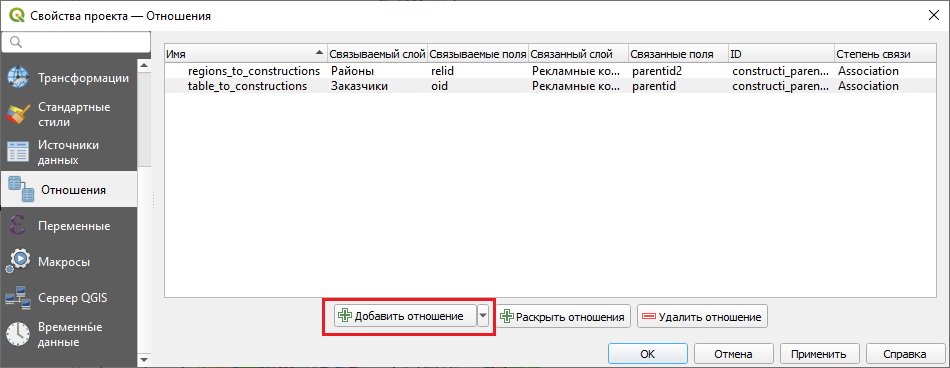
Рисунок 15 - Отношения между слоями/таблицами проекта
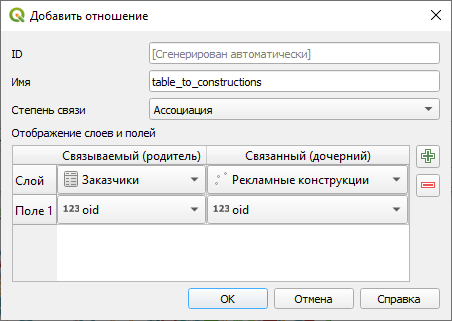
Рисунок 16 - Добавление нового отношения
После указания всех параметров в окне
Добавить отношение
нажмите
ОК
- настроенное отношение добавится в список отношений. После настройки всех нужных отношений нажмите
ОК
в окне
Свойства проекта
.
Создание отношения «многие-ко-многим»
Примером отношения «многие-ко-многим» может быть отношение между автобусными маршрутами и остановками, где останавливаются автобусы: каждый автобусный маршрут включает в себя несколько остановок, каждая остановка может быть частью нескольких автобусных маршрутов.
Чтобы создать отношение «многие-ко-многим»:
-
Определите атрибутивные поля в наборах данных, по которым эти наборы данных будут связаны (ключевые поля).
Ключевые поля связываемых наборов данных должны иметь уникальные значения (первичные ключи).
- В Менеджере БД (меню База данных > Менеджер БД ) в схеме данных выбранной базы данных создайте промежуточную таблицу (меню Таблица > Создать таблицу ), см. Рисунок 17 :
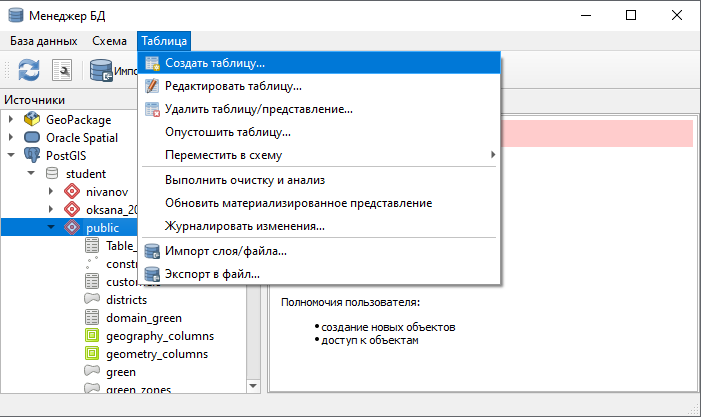
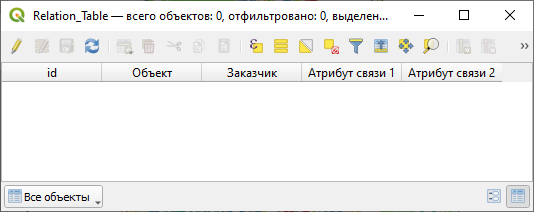
- Добавьте созданную таблицу в картографический проект.
- В свойствах слоя созданной таблицы в разделе Переменные добавьте для слоя две новые переменные: elitegis_relation_table и elitegis_relation_table_published (см. подробнее п. 6.5 ).
- Настройте отношение «один-ко-многим», связывая первый набор данных ( Связываемый слой (родитель)) с созданной промежуточной таблицей ( Связанный слой (дочерний)) по выбранному ключевому полю (см. подробнее п. 3.4.1 ).
- Аналогично настройте отношение «один-ко-многим», связывая второй набор данных ( Связываемый слой (родитель)) с созданной промежуточной таблицей ( Связанный слой (дочерний)) по выбранному ключевому полю (см. подробнее п. 3.4.1 ).
-
Сохраните картографический проект.
Убедитесь, что оба связываемых набора данных и созданная промежуточная таблица добавлены в картографический проект как слои.

Рисунок 19 - Пример добавленных отношений в свойствах проекта между связываемыми наборами данных и промежуточной таблицей
Далее необходимо заполнить поля промежуточной таблицы значениями, указав соответствие значений ключевого поля первого связываемого набора данных значениям ключевого поля второго связываемого набора данных.
Это можно сделать вручную в картографическом приложении с опубликованным картографическим сервисом на основе созданного картографического проекта (см. подробнее
Руководство по созданию картографических приложений
). Связывание объектов происходит в
Карточке объекта
при редактировании объектов связываемых наборов данных. Благодаря добавленным к слою промежуточной таблицы переменным и настроенным отношениям, при редактировании объектов первого набора данных в интерактивной карте в
Карточке объекта
будет доступен для связывания выпадающий список из значений ключевого поля второго набора данных с возможностью множественного выбора (см.
Рисунок 20
). И наоборот, при редактировании объектов второго набора данных в
Карточке объекта
будет доступен для связывания выпадающий список из значений ключевого поля первого набора данных также с возможностью множественного выбора.
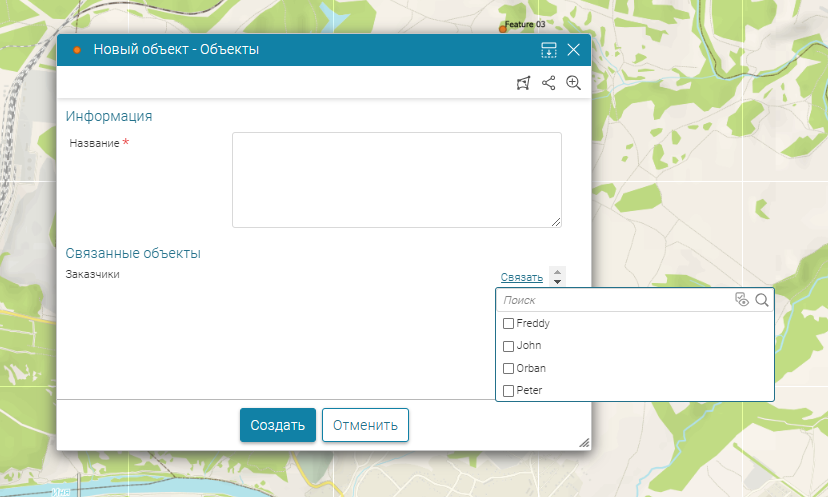 Рисунок 20 - Создание нового объекта первого набора данных с возможностью связать его с одним или несколькими объектами второго набора данных
Рисунок 20 - Создание нового объекта первого набора данных с возможностью связать его с одним или несколькими объектами второго набора данных
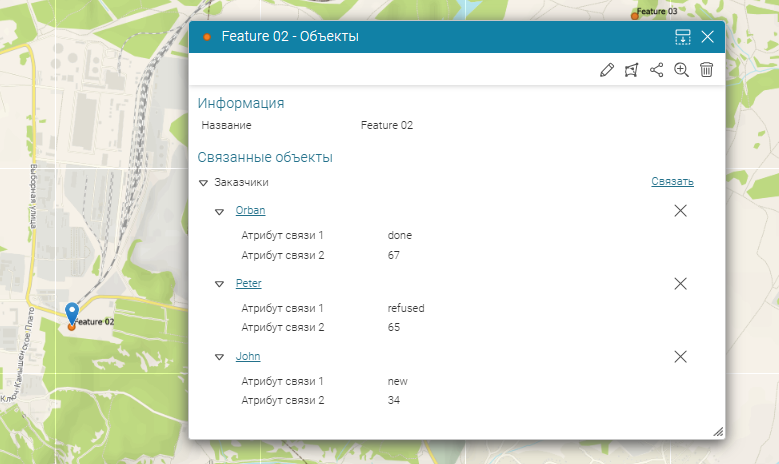 Рисунок 21 - Пример объекта, связанного с несколькими заказчиками
Рисунок 21 - Пример объекта, связанного с несколькими заказчиками
 Рисунок 22 - Пример заказчика, связанного с несколькими объектами
Рисунок 22 - Пример заказчика, связанного с несколькими объектами
При создании связей между объектами в картографическом приложении промежуточная таблица автоматически заполнится значениями. Атрибуты связи можно заполнить, отдельно отредактировав промежуточную таблицу любыми способами (см.
Рисунок 23
).
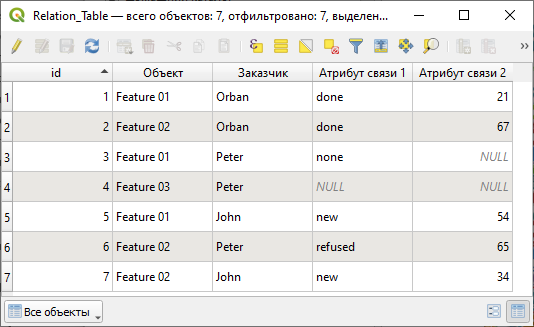 Рисунок 23 - Пример заполненной промежуточной таблицы
Рисунок 23 - Пример заполненной промежуточной таблицы
Если при добавлении промежуточной таблицы в картографический проект для переменной
elitegis_relation_table_published
было указано значение
true
, то саму промежуточную таблицу также можно посмотреть в картографическом приложении (см.
Рисунок 24
).
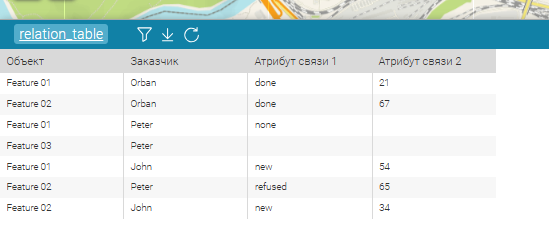 Рисунок 24 - Таблица связей в готовом картографическом приложении
Рисунок 24 - Таблица связей в готовом картографическом приложении
